Anzeigen des Druckstatusfensters
Prüfen Sie den Druckfortschritt wie nachfolgend beschrieben:
Starten des Druckstatusfensters
Wenn die Druckdaten zum Drucker gesendet wurden
Das Druckstatusfenster wird automatisch geöffnet. Um das Druckstatusfenster anzuzeigen, klicken Sie auf (das Druckersymbol), das im Dock angezeigt wird.
(das Druckersymbol), das im Dock angezeigt wird.Wenn die Druckdaten nicht zum Drucker gesendet wurden
Öffnen Sie die Systemeinstellungen (System Preferences) und wählen Sie Drucker und Scanner (Printers & Scanners).
Um das Druckstatusfenster anzuzeigen, wählen Sie den Namen des Druckermodells in der Druckerliste aus und klicken Sie auf Druckerwarteschlange öffnen... (Open Print Queue...).
Prüfen Sie den Druckstatus.
Sie können den Namen der Datei, die gerade gedruckt wird, und den Namen der Datei, die als Nächstes gedruckt wird, anzeigen.
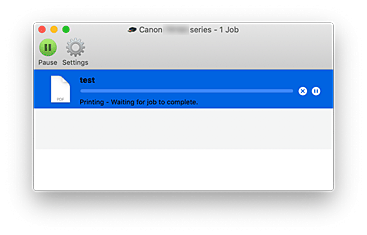

Der ausgewählte Druckauftrag wird gelöscht.

Unterbricht den Druckvorgang für das angegebene Dokument.

Setzt den Druckvorgang des angegebenen Dokuments fort.

Hält den Druck aller Dokumente an.

Wird nur angezeigt, wenn der Druck aller Dokumente angehalten wurde, und setzt den Druck aller Dokumente fort.
 Wichtig
Wichtig
- Wenn ein Fehler auftritt, wird eine Fehlermeldung auf dem Bestätigungsbildschirm zum Druckfortschritt angezeigt.
- Der Inhalt der Fehlermeldung kann je nach der Betriebssystemversion variieren.
- Die Namen der Druckerteile in der Fehlermeldung unterscheiden sich möglicherweise von den in diesem Handbuch aufgeführten.
- Wenn der Inhalt der Fehlermeldung schwer verständlich ist, überprüfen Sie die auf dem Bedienfeld des Druckers angezeigte Fehlermeldung.

